Excel từ lâu đã được công nhận là một công cụ bảng tính cực kỳ mạnh mẽ, cho phép người dùng tạo ra các biểu đồ và hình ảnh trực quan tinh xảo phục vụ phân tích dữ liệu phức tạp. Đối với nhiều người, một số tính năng của Excel dường như mang lại cảm giác “phép thuật” thực sự. Mặc dù ban đầu tôi chủ yếu dùng Excel để ghi chép các khoản thu nhập và chi phí, nhưng dần dần, tôi bắt đầu khám phá những khả năng ưu việt hơn mà phần mềm này mang lại.
Chính trong quá trình đó, tôi đã tình cờ phát hiện ra tính năng Quick Analysis trong Excel – một công cụ đã làm cho trải nghiệm làm việc của tôi với Excel trở nên dễ dàng hơn đáng kể. Trên thực tế, tôi muốn giới thiệu tính năng này cho bất kỳ ai muốn khám phá các khả năng mạnh mẽ mà Excel cung cấp, đặc biệt là những người mới bắt đầu. Quick Analysis không chỉ giúp tiết kiệm thời gian mà còn mở ra cánh cửa đến thế giới phân tích dữ liệu chuyên nghiệp mà không cần quá nhiều kiến thức nền tảng.
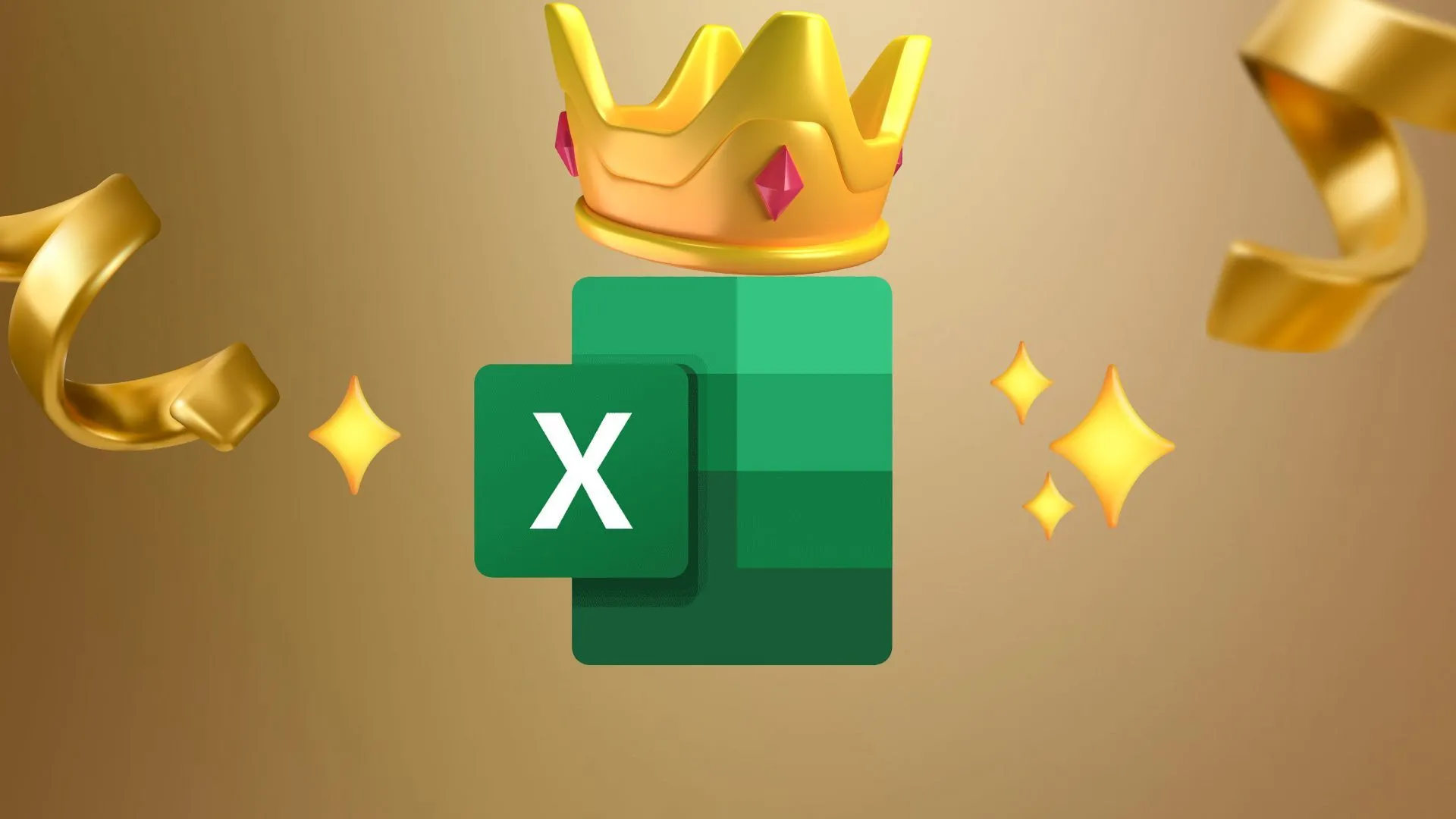 Lý do Excel vẫn là công cụ bảng tính số 1
Lý do Excel vẫn là công cụ bảng tính số 1
Quick Analysis trong Excel là gì?
Tính năng hữu ích thường bị bỏ qua
Công cụ Quick Analysis trong Excel được thiết kế để phân tích dữ liệu bạn đã chọn và cung cấp các gợi ý về cách trực quan hóa dữ liệu đó mà không đòi hỏi phải sử dụng các công thức thủ công phức tạp. Khi bạn tô sáng dữ liệu trong một cột hoặc một vùng, một hộp nhỏ có biểu tượng tia sét sẽ xuất hiện ở góc dưới bên phải vùng chọn – bạn chỉ cần nhấp vào hộp này để truy cập các tùy chọn của Quick Analysis. Ngoài ra, bạn cũng có thể mở Quick Analysis bằng phím tắt Ctrl + Q tiện lợi.
Điều đáng mừng là Quick Analysis không giới hạn ở người dùng đăng ký Microsoft 365; bạn hoàn toàn có thể tìm thấy tính năng này trong các phiên bản Microsoft Office mua một lần. Ví dụ, tôi có thể truy cập tính năng này trong phiên bản Excel 2013 của mình. Tuy nhiên, nếu bạn muốn sử dụng Quick Analysis kết hợp với Copilot (một trong những cách bạn có thể tận dụng Copilot trong Excel), bạn sẽ cần có gói đăng ký Microsoft 365. Một lưu ý nhỏ là tôi không tìm thấy Quick Analysis khi sử dụng Excel trên nền tảng web, ngay cả khi đã liên kết với tài khoản Microsoft 365 của mình.
Quick Analysis có thể làm được gì?
Biểu đồ, bảng biểu và hơn thế nữa
Quick Analysis tích hợp nhiều công cụ mạnh mẽ để định dạng ô, cũng như tạo biểu đồ, bảng biểu và sparklines (biểu đồ mini). Nó còn có một tab Totals cung cấp cho bạn quyền truy cập vào một loạt các công thức Excel có liên quan đến dữ liệu đã chọn.
Chẳng hạn, nếu tôi chọn một cột chứa các con số, Quick Analysis sẽ đưa ra các gợi ý công thức như Sum (Tổng), Average (Trung bình) và Running Total (Tổng lũy kế). Nếu tôi chọn một cột chứa các mục văn bản, tab Totals sẽ hiển thị tùy chọn Count (Đếm).
Khi khám phá các tùy chọn trong từng tab, bạn thậm chí có thể khám phá những tính năng Excel mới mà trước đây bạn chưa từng biết đến. Ví dụ, sparklines là công cụ cực kỳ hữu ích để trực quan hóa xu hướng dữ liệu một cách nhỏ gọn ngay trong ô. Đồng thời, tôi cũng phát hiện ra vô số tùy chọn định dạng khác khi sử dụng công cụ này, bao gồm biểu tượng (icons), thanh dữ liệu (data bars) và thang màu (color scales) giúp dữ liệu trở nên trực quan và dễ hiểu hơn.
Tại sao Quick Analysis là lựa chọn lý tưởng cho người mới dùng Excel?
Đẩy nhanh quá trình học và làm việc hiệu quả
Mặc dù việc nghiên cứu các hàm và tính năng khác nhau mà Excel cung cấp là điều nên làm, nhưng quá trình này có thể tốn rất nhiều thời gian, đặc biệt là khi bạn đang làm việc dưới áp lực thời hạn. Tuy nhiên, Quick Analysis mang đến cho bạn quyền truy cập vào các công cụ trực quan hóa dữ liệu mà không yêu cầu bạn phải hiểu cặn kẽ tất cả các hàm và tính năng phức tạp đằng sau chúng.
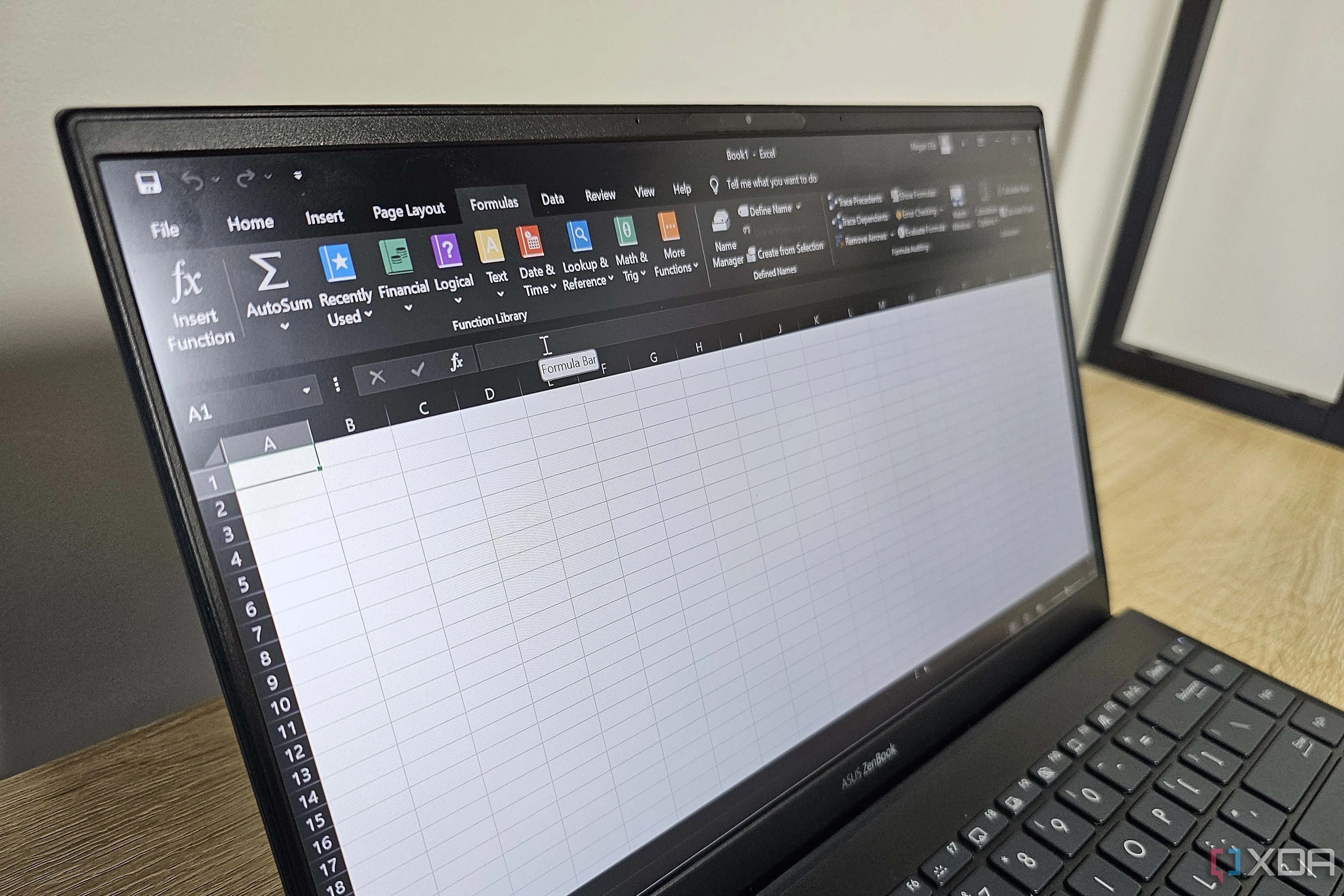 Giao diện tab Formulas trong Excel trên laptop, minh họa sự phức tạp của các hàm
Giao diện tab Formulas trong Excel trên laptop, minh họa sự phức tạp của các hàm
Ví dụ, khi tôi thử sử dụng Python trong Excel mà không có kinh nghiệm lập trình, tôi đã gặp khó khăn trong việc thiết lập cấu hình DataFrame và Series phù hợp cho dữ liệu mà tôi muốn trực quan hóa. Tuy nhiên, khi dùng Quick Analysis, tôi dễ dàng tạo ra các biểu đồ cột để trực quan hóa số lượng mặt hàng trong bảng bán hàng.
Tôi cũng đã thử áp dụng Quick Analysis với dữ liệu thực tế dựa trên chi tiêu và thu nhập của mình trong tháng qua. Việc sử dụng công cụ này đã giúp tôi khám phá những tính năng Excel mà tôi chưa từng quen thuộc trước đây. Chẳng hạn, tôi có thể sử dụng định dạng Greater Than để làm nổi bật tất cả các khoản thu nhập trong bảng tính của mình. Mặc dù Quick Analysis không trực tiếp cung cấp tùy chọn cho Less Than ngay lập tức, nhưng việc khám phá các hàm định dạng này đã được Quick Analysis tạo điều kiện thuận lợi.
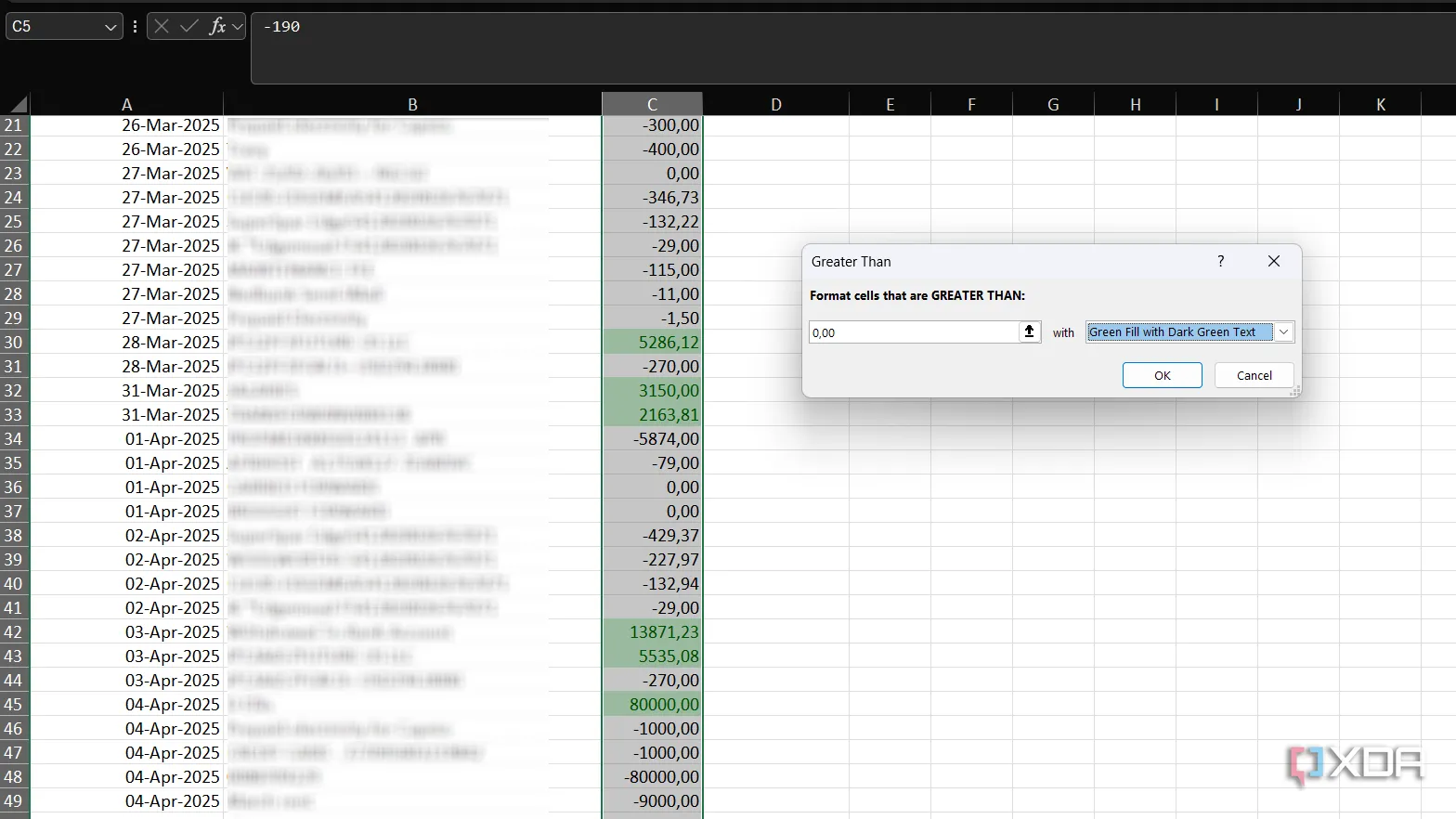 Minh họa sử dụng định dạng Greater Than trong Quick Analysis Excel để làm nổi bật dữ liệu thu nhập
Minh họa sử dụng định dạng Greater Than trong Quick Analysis Excel để làm nổi bật dữ liệu thu nhập
Sau đó, tôi có thể tiếp tục khám phá các tùy chọn định dạng và áp dụng định dạng có điều kiện cho tất cả các mục nhỏ hơn một số tiền nhất định (ví dụ: các khoản chi phí của tôi). Với bảng tính đã được định dạng này, tôi dễ dàng phát hiện các khoản chi tiêu và thu nhập của mình thông qua mã màu.
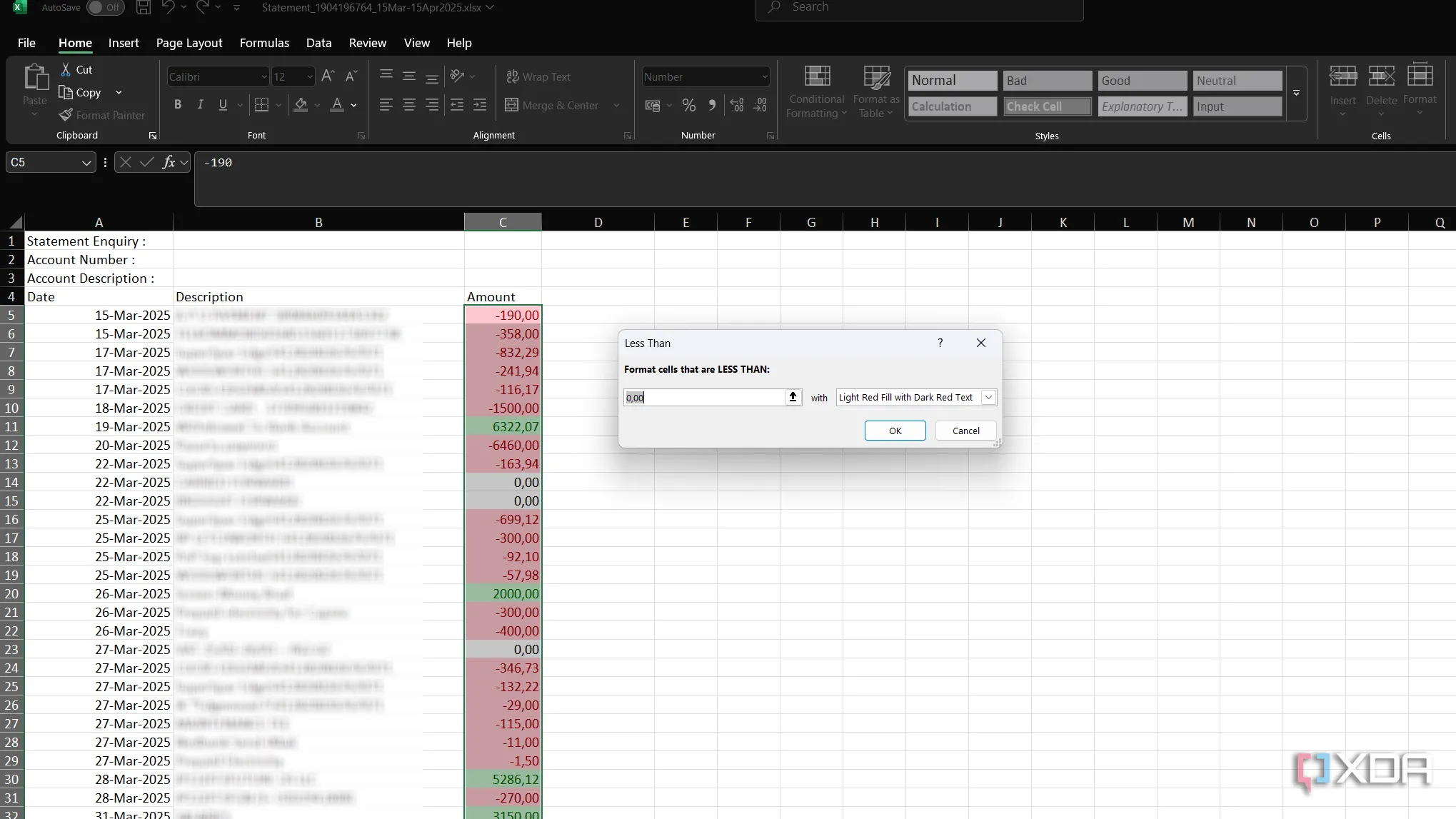 Ví dụ áp dụng định dạng Less Than trong Excel để đánh dấu các khoản chi phí
Ví dụ áp dụng định dạng Less Than trong Excel để đánh dấu các khoản chi phí
Tôi cũng có thể tạo biểu đồ cột nhóm (clustered column chart) thể hiện thu nhập và chi phí của mình, với hình ảnh trực quan làm nổi bật các khoản chi lớn nhất. Vì công cụ Quick Analysis tự động mở tab cho tính năng liên quan mà bạn đang sử dụng (trong trường hợp này là tab Chart Design), việc xác định chính xác tính năng bạn đang dùng trở nên cực kỳ dễ dàng. Bạn có thể điều chỉnh thiết kế hoặc khám phá các tính năng khác và xem cách trực quan hóa của mình phản ứng.
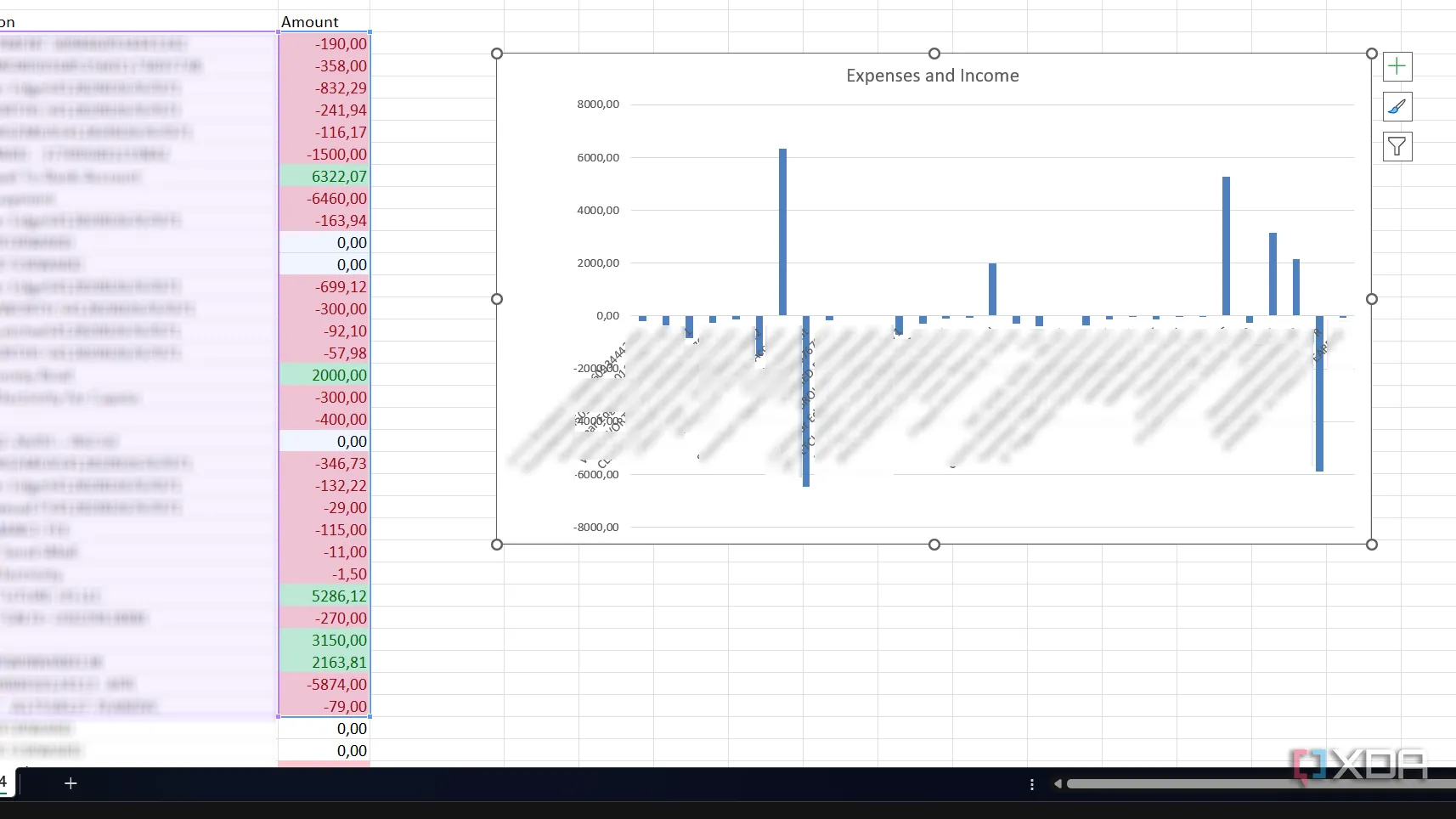 Biểu đồ cột nhóm hiển thị thu nhập và chi phí hàng tháng được tạo bằng Quick Analysis trong Excel
Biểu đồ cột nhóm hiển thị thu nhập và chi phí hàng tháng được tạo bằng Quick Analysis trong Excel
Mặc dù có rất nhiều video và hướng dẫn trực tuyến bạn có thể sử dụng để khám phá các tính năng của Excel, nhưng Quick Analysis cho đến nay là công cụ hiệu quả nhất đối với tôi trong việc học hỏi các khả năng khác nhau của Excel.
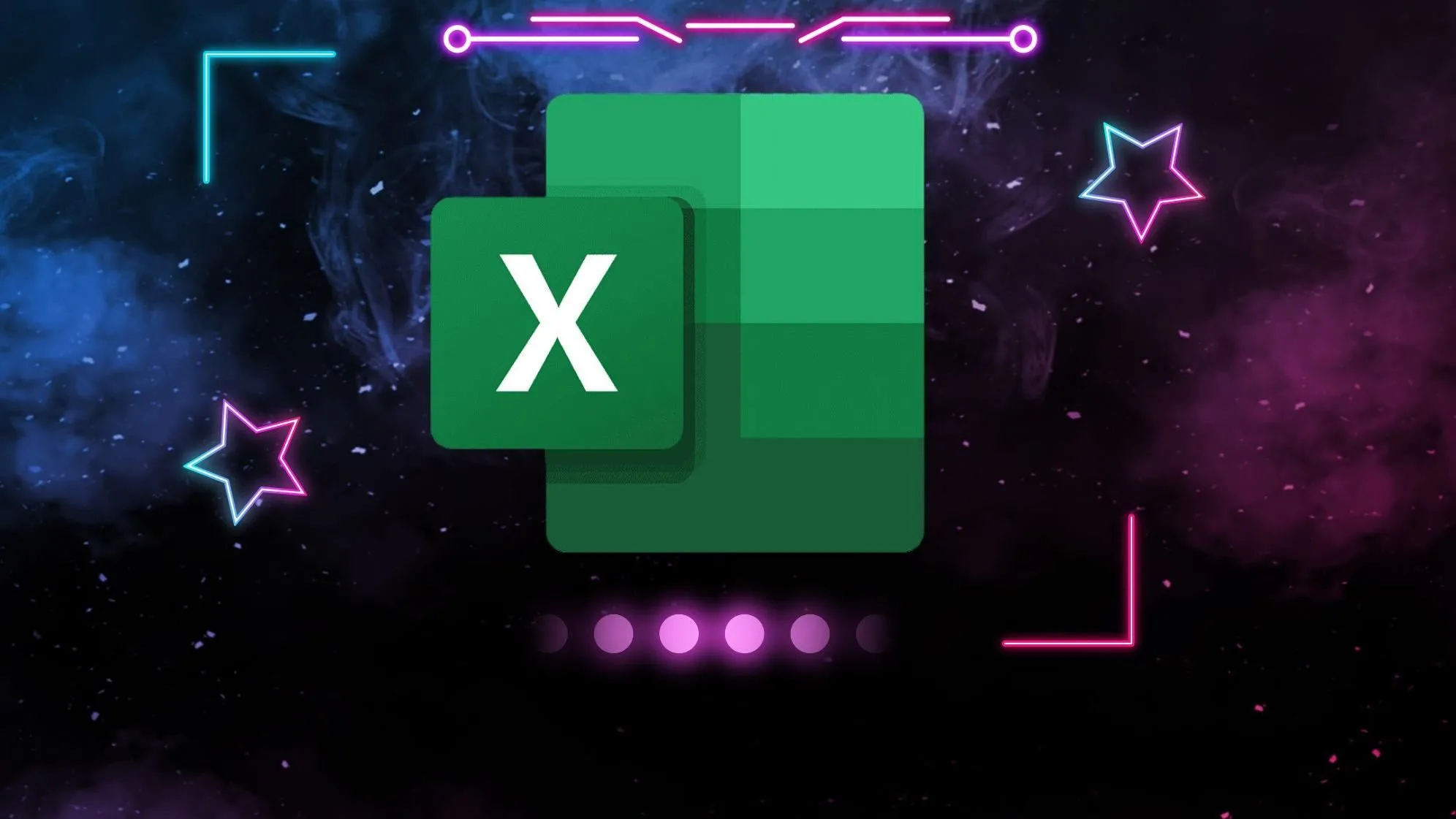 Những thủ thuật Excel hữu ích giúp tăng năng suất làm việc
Những thủ thuật Excel hữu ích giúp tăng năng suất làm việc
Quick Analysis – Tính năng Excel yêu thích của tôi
Trước khi tôi biết đến Quick Analysis, tôi từng cảm thấy choáng ngợp trước vô số tính năng mà Excel cung cấp. Tôi có cảm giác như mình sẽ phải đọc hàng tá hướng dẫn để tìm hiểu các tính năng khác nhau của phần mềm. Nhưng việc sử dụng Quick Analysis đã giúp tôi làm quen với Excel nhanh chóng hơn rất nhiều, đồng thời mang lại một cách thực tế để có được kinh nghiệm với phần mềm này.
Nếu bạn cũng giống tôi, chỉ mới “nhúng chân” vào một phần nhỏ những gì Excel có thể làm, thì Quick Analysis chính là một cách tuyệt vời để tăng tốc quá trình học của bạn. Bạn cũng có thể khám phá thêm các mẹo Excel cho người mới bắt đầu để nâng cao trải nghiệm của mình.
Kết luận
Quick Analysis trong Excel là một công cụ phân tích và trực quan hóa dữ liệu mạnh mẽ, trực quan và dễ sử dụng, đặc biệt đối với những người dùng mới bắt đầu. Nó không chỉ giúp đơn giản hóa việc chuyển đổi dữ liệu thô thành thông tin có ý nghĩa mà còn là một “người hướng dẫn” hiệu quả, giúp bạn khám phá và làm chủ các tính năng phức tạp của Excel một cách nhanh chóng. Bằng cách loại bỏ rào cản về công thức thủ công, Quick Analysis trao quyền cho người dùng ở mọi cấp độ để tự tin phân tích và trình bày dữ liệu. Hãy bắt đầu khám phá Quick Analysis ngay hôm nay và chia sẻ trải nghiệm của bạn với chúng tôi!